- Otvorenie prehľadávača priamo v poslednej relácii môže byť užitočné z mnohých dôvodov.
- V tomto článku vám ukážeme, ako to nastaviť v prehliadači Internet Explorer.
- Ďalšie návody a návody k tomuto prehliadaču nájdete v serveri Centrum Internet Explorer na našom webe.
- Ak hľadáte všeobecnejšie informácie o iných populárnych prehľadávačoch, prečítajte si naše Stránka prehliadačov.
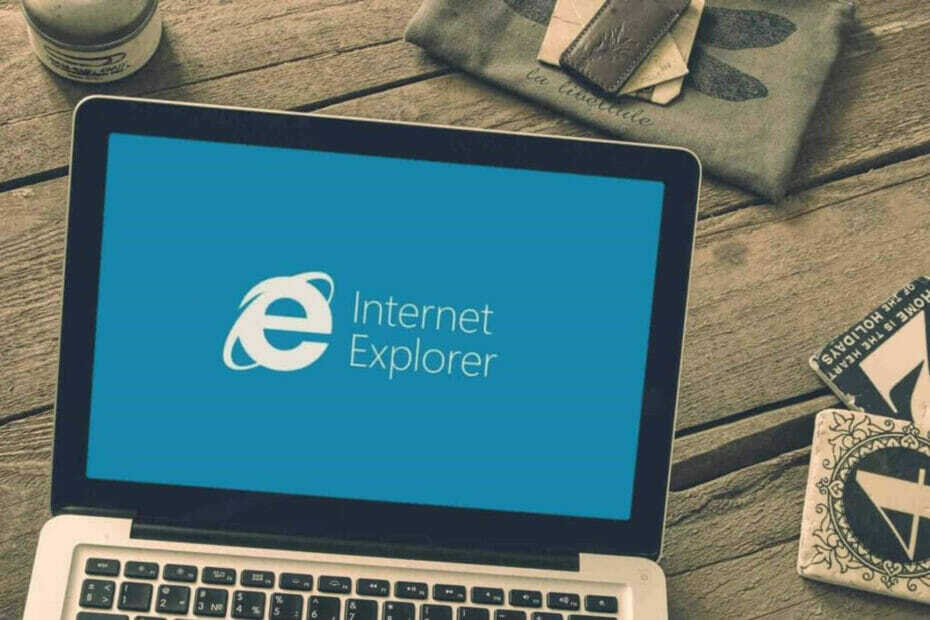
- Ľahká migrácia: pomocou aplikácie Opera Assistant môžete prenášať údaje o ukončení, napríklad záložky, heslá atď.
- Optimalizujte využitie zdrojov: vaša pamäť RAM sa využíva efektívnejšie ako v iných prehľadávačoch
- Vylepšené súkromie: integrovaná bezplatná a neobmedzená sieť VPN
- Žiadne reklamy: vstavaný blokovanie reklám urýchľuje načítanie stránok a chráni pred ťažbou dát
- Priateľské k hraniu: Opera GX je prvý a najlepší prehliadač pre hranie hier
- Stiahnite si Opera
Obnovuje sa prehliadanie z poslednej relácie je mimoriadne užitočné a šetrí čas. Najobľúbenejšie prehliadače majú tlačidlo obnovenia alebo histórie, ktoré vám pomôže, aj keď úvodná relácia sa stále otvára na novej stránke.
Tento návod je na druhej strane užitočné vynútiť internet Explorer začať od poslednej relácie.
To by malo obmedziť všetkých používateľov na rovnakom počítači, aby nemohli sami meniť nastavenia, a spustiť program Internet Explorer z predchádzajúcej relácie.
Ako obnovím poslednú reláciu IE?
- Použite politiku skupiny
- Upravte kľúč databázy Registry systému Windows
- Použite vlastnosti Internetu
1. Použite politiku skupiny
- Stlačte Windows Key + R, napíš gpedit.msc v Bež dialógové okno a stlačte Zadajte otvoriť Editor miestnych zásad skupiny.
- Na ľavom paneli prejdite na:
Konfigurácia používateľa / Šablóny na správu / Súčasti systému Windows / Prieskumník / Ovládací panel Internetu / Všeobecná stránka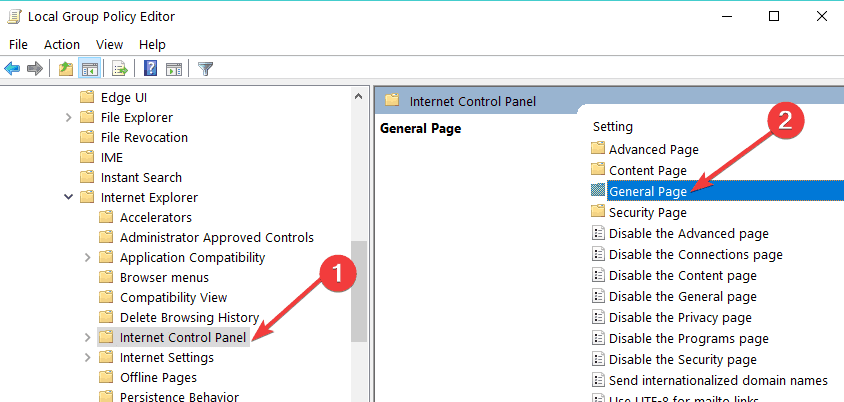
- V pravej časti okna Editora miestnych zásad skupiny, ísť do Spustite program Internet Explorer a dvakrát na ňu kliknite.
- Teraz vyberte Povolené a kliknite Podať žiadosť potom Ok.
- Zatvorte Editor miestnych zásad skupiny a pozrite si zmeny, ktoré ste vykonali v prehliadači Internet Explorer.
2. Použite register
- Stlačte Windows Key + R, zadajte put regedit v dialógovom okne a stlačte Zadajte otvorte Editor databázy Registry.
- V editore databázy Registry na ľavom paneli prejdite na:
HKEY_CURRENT_USER \ Software \ Policies \ Microsoft \ Internet Explorer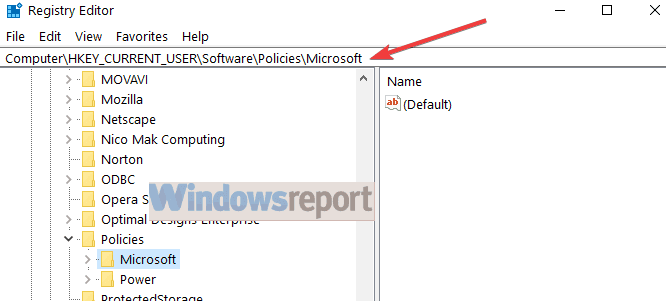
- Na ľavom paneli znova kliknite pravým tlačidlom myši na kláves Internet Explorer a vyberte Nové -> Kľúč. Pomenujte nový kľúč Priebežné prehliadanie.
- Teraz ju vyberte a prejdite na jej pravú tablu.
- Kliknite pravým tlačidlom myši a vyberte možnosť Nové -> Hodnota DWORD, pomenujte DWORD ako Povoliť.
- Dvakrát na ňu kliknite a dostanete Upravte hodnotu DWORD box:
- Do poľa Údaj hodnoty zadajte 1, aby bol Internet Explorer nútený začať od predchádzajúcej relácie.
- Kliknite Ok a zatvorte Editor databázy Registry a reštartujte počítač, aby sa zmeny uplatnili.
3. Použite vlastnosti Internetu
- Typ internetové vlastnosti do vyhľadávacieho poľa na domovskej obrazovke a dvakrát kliknite na prvý výsledok.
- Teraz choďte na Všeobecné kartu a vyhľadajte Začiatok vlastnosť.
- Začiarknite túto možnosť Začnite kartami z poslednej relácie.
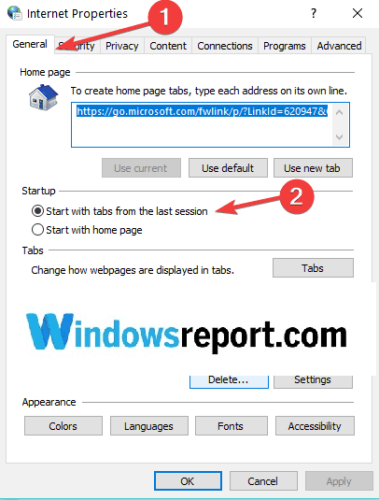
Ak uvažujete o prechode na alternatívny prehľadávač a nahradíte zastaraný prehľadávač Internet Explorer, dôrazne odporúčame Opera.
Toto je bezplatný ľahký a plne prispôsobený prehliadač, ktorý si môžete stiahnuť a nastaviť za pár minút.
Dodáva sa s množstvom funkcií, ktoré vám pomôžu prechádzať medzi rôznymi kartami, pracovnými priestormi a vstavanými aplikáciami na četovanie na sociálnych sieťach. Špeciálna knižnica doplnkov obsahuje desiatky ďalších možností, ktoré môžete získať a používať zadarmo.
Opera je k dispozícii pre PC, mobilné telefóny (vrátane starších telefónov), Mac alebo Linux. Okrem toho môžete prehľadávač synchronizovať so všetkými svojimi zariadeniami a ľahko tak spravovať všetky nastavenia.
Počnúc základnou verziou si môžete do prehliadača vniesť vlastnú príchuť a pridať ikony, bočné panely, pracovné priestory a záložky pre ľahší prístup a lepšie organizovaný pracovný tok.
Pridajte zabudovanú sieť VPN, ktorá zaisťuje vašu online aktivitu, a máte dokonalý prehliadač.

Opera
Posuňte svoje prehliadanie na novú úroveň s týmto úžasne rýchlym a vysoko prispôsobiteľným prehliadačom. Nebudete ľutovať!
Navštíviť webovú stránku
 Stále máte problémy?Opravte ich pomocou tohto nástroja:
Stále máte problémy?Opravte ich pomocou tohto nástroja:
- Stiahnite si tento nástroj na opravu PC hodnotené Skvelé na TrustPilot.com (sťahovanie sa začína na tejto stránke).
- Kliknite Spustite skenovanie nájsť problémy so systémom Windows, ktoré by mohli spôsobovať problémy s počítačom.
- Kliknite Opraviť všetko opraviť problémy s patentovanými technológiami (Exkluzívna zľava pre našich čitateľov).
Restoro bol stiahnutý používateľom 0 čitateľov tento mesiac.
často kladené otázky
Ak program Internet Explorer neobnoví poslednú reláciu, môžete ju vynútiť vykonaním určitých zmien, napríklad v nastaveniach skupinovej politiky.
Obnovenie zatvorenej karty sa zvyčajne a najľahšie vykoná v závislosti od prehľadávača pomocou kombinácie klávesov.
Na prehliadke s rovnakým názvom by ste mali vidieť históriu prehliadania v IE. Ak je stránka prázdna, z akýchkoľvek dôvodov sa uistite, že prehľadávač stále ukladá podrobnosti.

